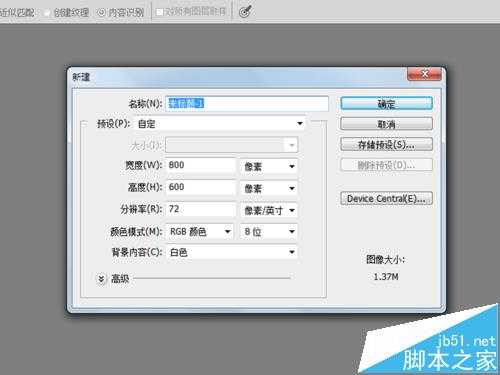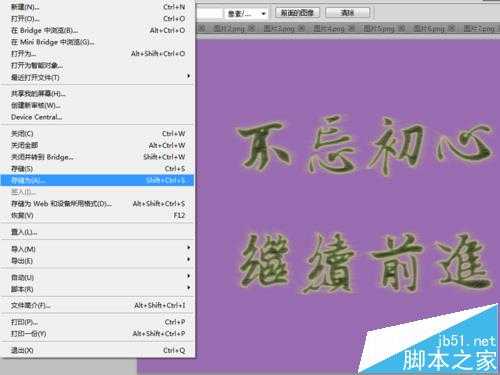文字特效是制作特效最常见的方式,今天就制作一种文字涡旋效果,同时把制作的步骤和截图分享给大家,希望你能喜欢,效果图如下
- 软件名称:
- Photoshop CS5 绿色版官方中文正式原版
- 软件大小:
- 104.06MB
- 更新时间:
- 2014-06-01立即下载
1、启动Photoshop cs5,执行 文件-新建命令,新建一个大小为800*600,分辨率为72,背景颜色为白色的文件。
2、设置前景色为蓝色,执行编辑填色命令,在弹出的填充对话框中设置填充为前景色,点击确定按钮。
3、选择工具箱里文字工具,输入文字为“不忘初心,继续前进”,设置字体为王羲之书法字体,字号为130.
4、执行ctrl+e组合键,将文本图层转换为背景图层,执行滤镜-模糊-高斯模糊命令,设置半径为1.5px点击确定。
5、执行滤镜-风格化-曝光过渡命令,接着执行图像-调整-自动色阶命令,查看图像变化。
6、执行ctrl+j组合键复制背景图层得到图层1,隐藏图层1选择背景图层,执行滤镜-扭曲-极坐标命令,选择极坐标到平面坐标,点击确定。
7、执行滤镜-风格化-风命令,在弹出的对话框窗口中设置方向从右,方法为风点击确定。
8、重复执行步骤7,设置风的方向为从左,接着执行滤镜-扭曲-极坐标命令,在弹出的对话框中设置从平面坐标到极坐标,点击确定。
9、执行图像-调整-色阶命令,直接确定即可。取消隐藏图层,修改该图层的模式为滤色。
10、点击创建新的填充或调整图层按钮,从中选择色相饱和度命令,调整色相和饱和度数值直至自己认为合适为止。
11、如果对背景颜色不满意可以进行调整,选择背景图层执行图像-调整-替换颜色命令,将背景替换成黑色效果。同样方法选中图层副本进行替换颜色。
12、执行文件-存储为命令,选择一个合适的位置进行保存即可。
相关推荐:
PS怎么制作多彩的流光字体?
PS怎么设计个性的分割艺术字体?
PS怎么使用桔子果肉制作文字特效?
免责声明:本站资源来自互联网收集,仅供用于学习和交流,请遵循相关法律法规,本站一切资源不代表本站立场,如有侵权、后门、不妥请联系本站删除!
RTX 5090要首发 性能要翻倍!三星展示GDDR7显存
三星在GTC上展示了专为下一代游戏GPU设计的GDDR7内存。
首次推出的GDDR7内存模块密度为16GB,每个模块容量为2GB。其速度预设为32 Gbps(PAM3),但也可以降至28 Gbps,以提高产量和初始阶段的整体性能和成本效益。
据三星表示,GDDR7内存的能效将提高20%,同时工作电压仅为1.1V,低于标准的1.2V。通过采用更新的封装材料和优化的电路设计,使得在高速运行时的发热量降低,GDDR7的热阻比GDDR6降低了70%。
更新日志
- 雨林唱片《赏》新曲+精选集SACD版[ISO][2.3G]
- 罗大佑与OK男女合唱团.1995-再会吧!素兰【音乐工厂】【WAV+CUE】
- 草蜢.1993-宝贝对不起(国)【宝丽金】【WAV+CUE】
- 杨培安.2009-抒·情(EP)【擎天娱乐】【WAV+CUE】
- 周慧敏《EndlessDream》[WAV+CUE]
- 彭芳《纯色角3》2007[WAV+CUE]
- 江志丰2008-今生为你[豪记][WAV+CUE]
- 罗大佑1994《恋曲2000》音乐工厂[WAV+CUE][1G]
- 群星《一首歌一个故事》赵英俊某些作品重唱企划[FLAC分轨][1G]
- 群星《网易云英文歌曲播放量TOP100》[MP3][1G]
- 方大同.2024-梦想家TheDreamer【赋音乐】【FLAC分轨】
- 李慧珍.2007-爱死了【华谊兄弟】【WAV+CUE】
- 王大文.2019-国际太空站【环球】【FLAC分轨】
- 群星《2022超好听的十倍音质网络歌曲(163)》U盘音乐[WAV分轨][1.1G]
- 童丽《啼笑姻缘》头版限量编号24K金碟[低速原抓WAV+CUE][1.1G]